Удаленный сеанс отключен, клиентская лицензия, хранимая на этом компьютере, была изменена

Добрый день уважаемые читатели и подписчики, в прошлый раз мы с вами решали ошибку, что не работает поиск в outlook 2013. Сегодня же мы не будем трогать офисные продукты компании Microsoft, а разберем ошибку в работе RDP соединения, на терминальный сервер под управлением Windows Server 2012 R2. Сотрудник пытается подключиться к удаленному рабочему столу, а в место привычного рабочего окружения он получает ошибку: Удаленный сеанс отключен, поскольку клиентская лицензия удаленного рабочего стола, хранимая на этом компьютере, была изменена. И в результате отпинывает пользователя, не давая ему зайти по удаленному подключению. Ниже мы рассмотрим, как с этим бороться.
Причины ошибки хранимая на этом компьютере, была изменена
Давайте разберемся, из-за чего у вас происходит данная проблема, это отголоски другой ошибки: Ошибка удаленный сеанс отключен поскольку отсутствуют доступные серверы лицензирования удаленных рабочих столов, у нас на тот момент на сервере терминалов закончились лицензии, для клиентских подключений и как следствие мы не смогли попасть. В результате этого у вас в некоторых случаях может в реестре Windows возникнуть проблема, ведущая к ошибке, что клиентская лицензия, хранимая на этом компьютере, была изменена.
Я буду описывать как я это устранял на Windows 10, но это подойдет для любой версии ОС. Открываем редактор реестра Windows.
Переходим в ветку реестра
И полностью удаляем весь раздел, через правый клик.
Подтверждаем удаление. После чего перезагружаем компьютер.
Как только вы перезагрузились, нажмите WIN+R и введите mstsc /admin, чтобы у вас открылось окно удаленного рабочего стола от имени администратора.
Все можем пытаться подключаться к вашему серверу терминалов.
Если не поможет, то попробуйте создать bat файл и выполнить его, ниже содержимое.
Const HKLM = &H80000002
Const MSLicensingStore = "Software\Microsoft\MSLicensing\Store\"
Set oReg = GetObject("winmgmts:\\.\root\default:StdRegProv")
RetVal = oReg.EnumKey(HKLM, MSLicensingStore, RegKeys)
If RetVal <> 0 Then
MsgBox("Не удалось прочитать ветвь реестра " & MSLicensingStore)
WScript.Quit
End If
If IsArray(RegKeys) Then
For Each Key In RegKeys
KeyName = MSLicensingStore & Key
If InStr(1, UCase(KeyName), "LICENSE") > 0 Then
RetVal = oReg.DeleteKey(HKLM, KeyName)
End If
Next
End If
Так же если у вас сервер терминалов на Windows 7, то проверьте работу модуля, возможно придется переустановить.

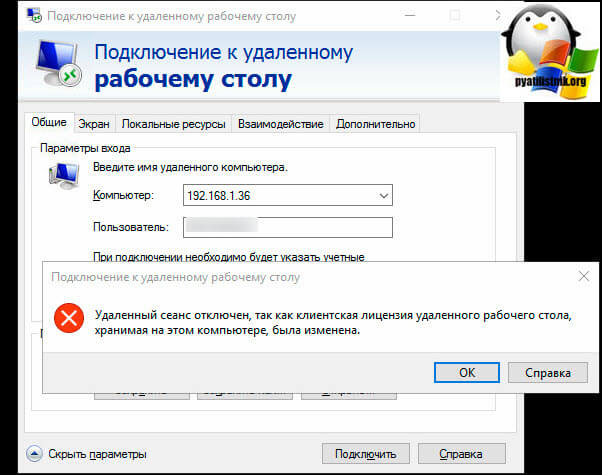
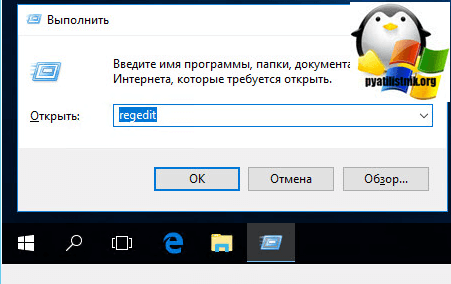










Как это отключить это навсегда?
Так отключение в реестре уже сделает то, что вам нужно.
Очень полезная и интересная статья.Но первый способ меня не спас , а как создать бад я не понял.
На некоторых Windows 10 описанный в этой статье метод не работает, если использовать утилиту «Подключение к рабочему столу». Хоть за удаляйся «MSLicensing». Проверял на лицензионной Windows 10 Pro подключаться к Windows Server 2012, с купленными лицензиями на удаленный доступ. В таких случаях на Windows 10 нужно использовать утилиту «Удаленный рабочий стол» как тут , вот на ней всё начинает работать, после удаления MSLicensing (как на писано в этой статье).
Windows 10. Скопировал (экспортировал) с реестра другого компа с десяткой папку MSLicensin и запустил на компе (прямо с раб. стола), который не подключался. Заработало! Не знаю, на всегда или только до перезагрузки. Но файлик, навсяк, сохранил.
Отличная статья! Всё работает!
Спасибо Андрей, рад что вам помогло.
что если случайно удалил MSLicensing на сервере?
Выполните скрипт из bat файла
В моем случае оказалась проблема в том, что на серваке поменяли ip, а сервер лицензий айпишник не поменяли и он перестал выдавать.
конфигурация компьютера\Административные шаблоны\Компоненты Windows\Службы удаленных рабочих столов\Узел сеансов удаленных рабочих столов\Лицензирование — Использовать указанные серверы лицензирования удаленных рабочих столов
Изменил на актуальный айпи и все заработало и MSLicensing создало.
Может кому поможет)